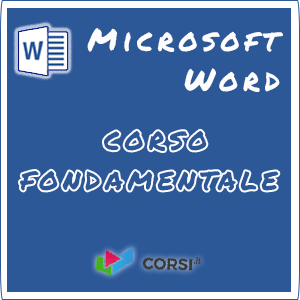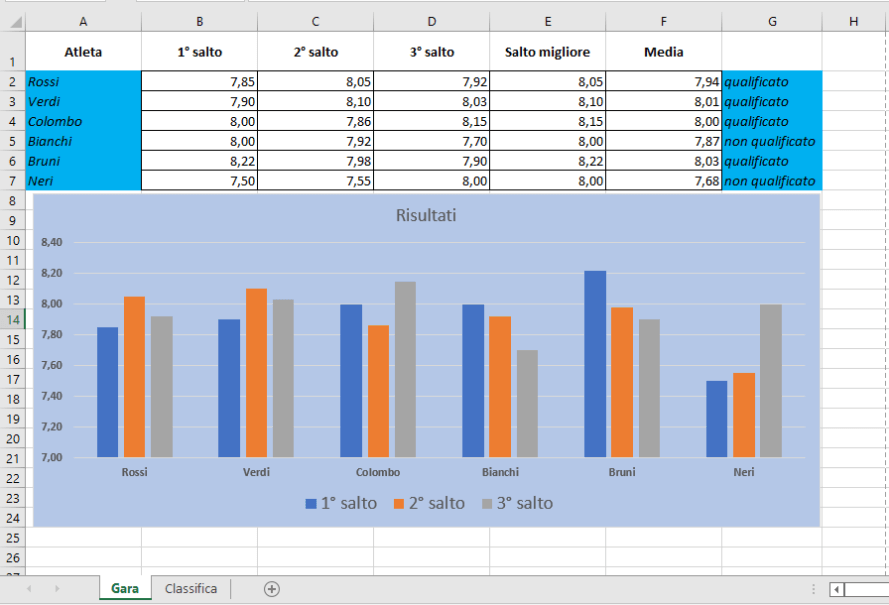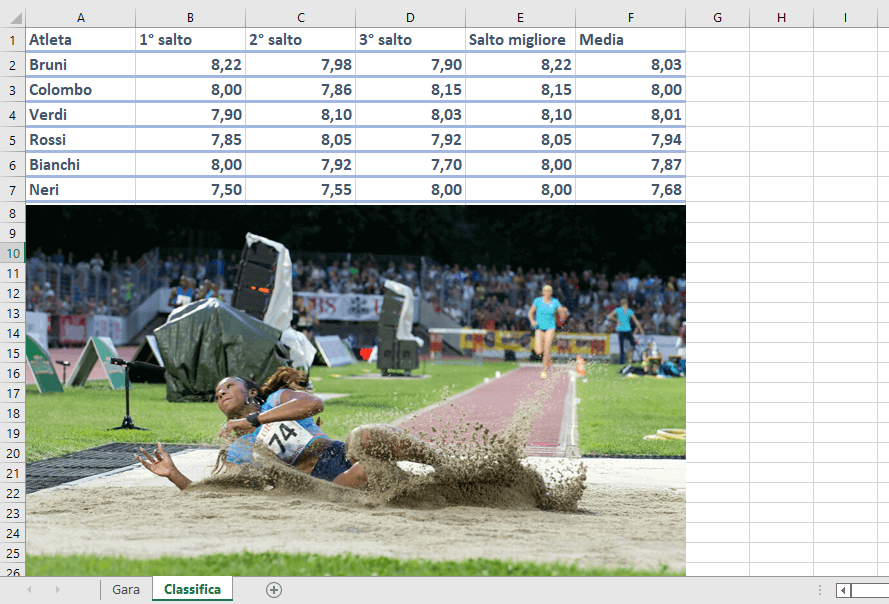Le funzioni Excel
Esercizio Excel n° 6
In questo esercizio, dopo aver creato una tabella contenete i dati di una gara di salto in lungo, vediamo come utilizzare le funzioni Excel più comuni: SOMMA, MEDIA, MIN, MAX etc., ma vediamo anche come modificare il formato delle celle (grassetto, corsivo, cifre decimali), come copiare una formula usando il quadratino di riempimento automatico, come inserire un piè di pagina e come creare un grafico. Buon lavoro!
Le funzioni Excel in una gara di salto in lungo
- Download del file gara-sal
- Apri il file gara-sal e abilita la modifica del file
- Salva il file nella cartella documenti con il nome gara-salto
- Seleziona le colonne da A ad F
- Porta a 16 la larghezza delle colonne selezionate
- Seleziona la riga 1 e imposta la sua altezza a 30
- Seleziona l’intervallo di celle A1:F1
- Metti in grassetto le celle selezionate
- Allinea al centro orizzontalmente e verticalmente il contenuto delle celle selezionate
- Fra le righe 3 e 4, inserisci una nuova riga
- Nella nuova riga digita l’atleta Colombo con le seguenti prestazioni: 8,00 7,86 8,15
- Seleziona le celle con i nomi degli atleti (A2:A7)
- Applica il corsivo e uno sfondo azzurro alle celle selezionate
- Inserisci nella cella E2 la funzione MAX per valutare il migliore dei 3 salti eseguiti dall’atleta Rossi
- Copia la formula appena creata, nelle celle da E3 a E7, usando il quadratino di riempimento automatico
- Inserisci nella cella F2 la funzione MEDIA per valutare la media dei 3 salti eseguiti dall’atleta Rossi
- Copia la formula appena creata, nelle celle da F3 a F7, usando il quadratino di riempimento automatico
- Seleziona le celle da B2 a F7
- Formatta le celle selezionate con 2 cifre decimali
- Applica un bordo alle celle selezionate
- Seleziona le celle da E2 a E7
- Applica uno sfondo di colore grigio chiaro alle celle selezionate
- Imposta il grassetto e colore carattere rosso alle celle selezionate
- Nella cella G2 inserisci la funzione SE che visualizzi il testo qualificato se il salto migliore di Rossi è maggiore di 8,01, altrimenti il testo non qualificato
- Copia la formula appena creata, nelle celle da G3 a G7, usando il quadratino di riempimento automatico
- Adatta al contenuto la larghezza della colonna G
- Copia il formato della cella A2 sull’intervallo di celle G2:G7
- Nel layout di pagina Imposta l’orientamento orizzontale
- Inserisci nel piè di pagina il testo SALTO IN LUNGO, allineato a sinistra
- Torna alla visualizzazione normale del foglio di lavoro
- Rinomina il Foglio1 in Gara
- Crea un nuovo foglio nella cartella di lavoro
- Rinomina il nuovo foglio in Classifica
- Vai sul foglio Gara
- Seleziona l’intervallo di celle A1:F7 e copia
- Incolla le celle nel foglio classifica a partire dalla cella A1 e utilizzando l’opzione incolla valori
- Seleziona le colonne da A ad F del foglio classifica
- Imposta a 15 la larghezza delle colonne selezionate
- Seleziona le celle da B2 a F7
- Formatta le celle con 2 cifre decimali
- Ordina i dati in base al Salto Migliore e quindi in base a Media, entrambi i criteri in ordine decrescente
- Seleziona l’intervallo A1:F7 del foglio classifica i imposta uno stile cella a piacere
- Inserisci nel foglio classifica una immagine online a tema
- Posiziona tale immagine sotto la tabella
- Modifica le dimensioni dell’immagine a piacere
- Torna al foglio Gara e seleziona l’intervallo A1:D7
- crea un grafico a colonne raggruppate con le celle selezionate
- Digita il testo RISULTATI nel titolo del grafico
- Posiziona il grafico sotto la tabella e dimensionalo a piacere
- Formatta lo sfondo del grafico con il colore azzurro chiaro
- Imposta le etichette dei due assi in grassetto
- Porta la dimensione carattere della legenda a 14
- Salva e chiudi il foglio elettronico
- Chiudi il programma
Soluzione e ripasso
Se l’esercizio è stato svolto in maniera corretta, i due fogli di lavoro del file gara-salto dovrebbero avere il seguente aspetto.
Per rivedere i concetti necessari per risolvere correttamente l’esercizio, è possibile:
- Leggere gli articoli nella sezione Lezioni di Excel relativi a: gestione del foglio, formattazione, formule, funzioni e grafici.
- Seguire il corso Excel 2025: il manuale con video lezioni più completo ed aggiornato, per padroneggiare Excel partendo da zero.